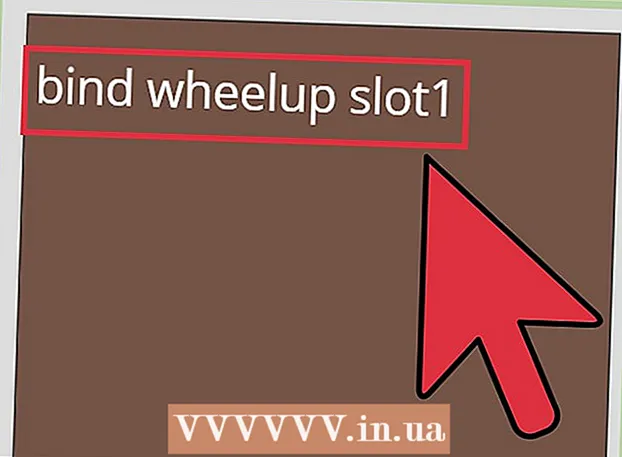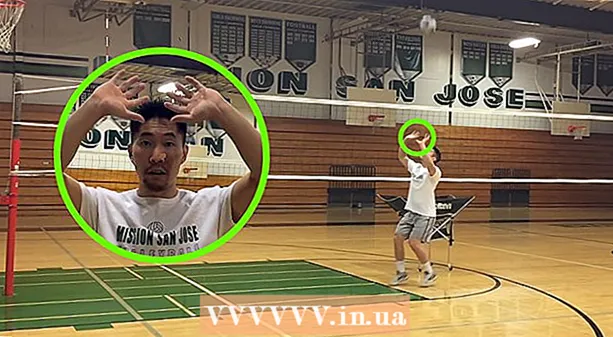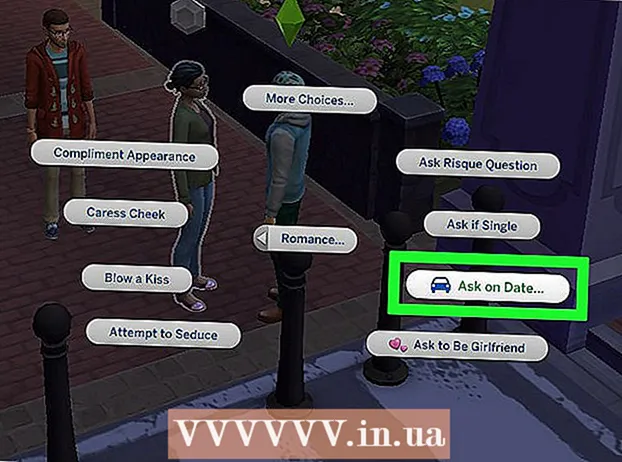Szerző:
Frank Hunt
A Teremtés Dátuma:
18 Március 2021
Frissítés Dátuma:
27 Június 2024
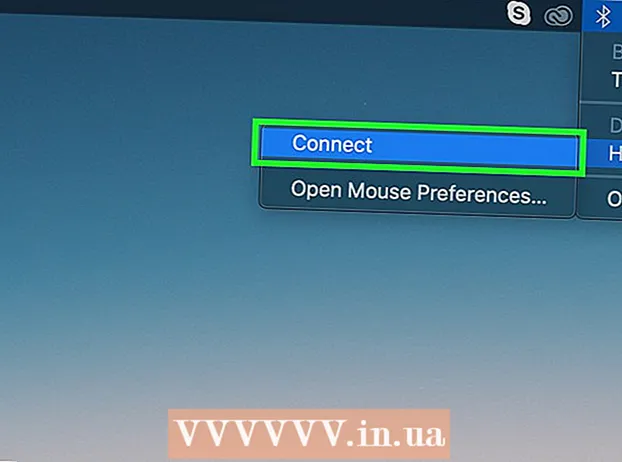
Tartalom
- Lépni
- 3. módszer: 3 párosítás vezeték nélküli vevővel
- 3/3 módszer: Párosítás Bluetooth egérrel a Windows rendszerben
- 3/3-as módszer: Bluetooth-egér párosítása Mac gépen
Ez a wikiHow megtanítja, hogyan csatlakoztassa a Logitech vezeték nélküli egeret egy Windows vagy Mac számítógéphez. Csatlakoztathat egy szabványos vezeték nélküli egeret az egérrel kapott USB-vevővel, és a számítógép beállításait használva Bluetooth-egeret is csatlakoztathat.
Lépni
3. módszer: 3 párosítás vezeték nélküli vevővel
 Kapcsolja be a Logitech egeret. A főkapcsoló az egér alján található.
Kapcsolja be a Logitech egeret. A főkapcsoló az egér alján található.  Csatlakoztassa a vezeték nélküli vevőt. A vezeték nélküli vevő egy kicsi USB-eszköz, amelyet a PC vagy Mac bármely nyitott USB-portjához csatlakoztathat.
Csatlakoztassa a vezeték nélküli vevőt. A vezeték nélküli vevő egy kicsi USB-eszköz, amelyet a PC vagy Mac bármely nyitott USB-portjához csatlakoztathat. Tipp: Asztali számítógépen az USB-portok általában a tok hátulján vannak, míg egy laptopnál az USB-portok általában az oldalon vannak.
 Nyomja meg a Csatlakozás gombot. A Csatlakozás gomb a vezeték nélküli egér alján található. Lehet, hogy gombbal vagy más vékony eszközzel kell megnyomnia ezt a gombot. Amikor a vezeték nélküli egér csatlakozik a vevőhöz, használhatja azt PC-n vagy Mac-en.
Nyomja meg a Csatlakozás gombot. A Csatlakozás gomb a vezeték nélküli egér alján található. Lehet, hogy gombbal vagy más vékony eszközzel kell megnyomnia ezt a gombot. Amikor a vezeték nélküli egér csatlakozik a vevőhöz, használhatja azt PC-n vagy Mac-en. - Néhány Logitech vezeték nélküli egér alján Channel gomb található. Ha a vezeték nélküli egér rendelkezik ilyen gombbal, nyomja meg az gombot egy csatorna kiválasztásához, mielőtt párosítja az egeret a vezeték nélküli vevővel.
3/3 módszer: Párosítás Bluetooth egérrel a Windows rendszerben
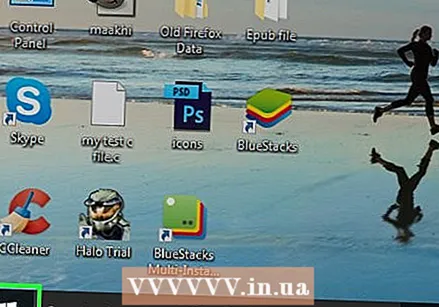 Nyisd ki
Nyisd ki 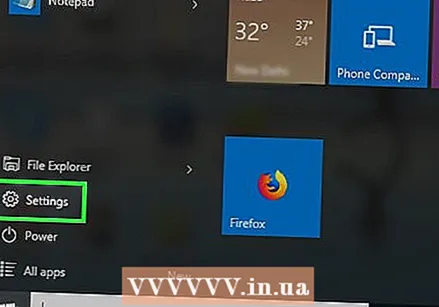 kattintson
kattintson  kattintson Készülékek. Ez a Beállítások menü második lehetősége. Ez az ikon hasonlít egy iPodra és egy billentyűzetre.
kattintson Készülékek. Ez a Beállítások menü második lehetősége. Ez az ikon hasonlít egy iPodra és egy billentyűzetre.  kattintson + Adjon hozzá Bluetooth-ot vagy más eszközt . A Beállítások menü Eszközök menüjének tetején található. Ha nem látja ezt a lehetőséget a menü tetején, kattintson a bal oldali sáv "Bluetooth vagy más eszközök" elemére. Megjelenik az összes rendelkezésre álló Bluetooth eszköz áttekintése.
kattintson + Adjon hozzá Bluetooth-ot vagy más eszközt . A Beállítások menü Eszközök menüjének tetején található. Ha nem látja ezt a lehetőséget a menü tetején, kattintson a bal oldali sáv "Bluetooth vagy más eszközök" elemére. Megjelenik az összes rendelkezésre álló Bluetooth eszköz áttekintése.  Kapcsolja be a Logitech egeret. A főkapcsoló az egér alján található.
Kapcsolja be a Logitech egeret. A főkapcsoló az egér alján található.  Nyomja meg a Csatlakozás gombot. A Csatlakozás gomb a vezeték nélküli egér alján található. Lehetséges, hogy gombbal vagy más vékony eszközzel kell megnyomnia ezt a gombot.
Nyomja meg a Csatlakozás gombot. A Csatlakozás gomb a vezeték nélküli egér alján található. Lehetséges, hogy gombbal vagy más vékony eszközzel kell megnyomnia ezt a gombot. - Néhány Logitech vezeték nélküli egér alján Channel gomb található. Ha a vezeték nélküli egér rendelkezik ilyen gombbal, nyomja meg az gombot egy csatorna kiválasztásához, mielőtt az egeret Bluetooth-on keresztül párosítaná.
 Kattintson a vezeték nélküli egérre. Logitech vezeték nélküli egérének neve megjelenik a számítógép Bluetooth menüjében vagy az "Egyéb eszközök" menüben, amikor észleli a vezeték nélküli egeret. Kattintson rá, amikor meglátja. A vezeték nélküli egér fel lesz tüntetve a Bluetooth menüben vagy az "Egyéb eszközök" menüben.
Kattintson a vezeték nélküli egérre. Logitech vezeték nélküli egérének neve megjelenik a számítógép Bluetooth menüjében vagy az "Egyéb eszközök" menüben, amikor észleli a vezeték nélküli egeret. Kattintson rá, amikor meglátja. A vezeték nélküli egér fel lesz tüntetve a Bluetooth menüben vagy az "Egyéb eszközök" menüben.
3/3-as módszer: Bluetooth-egér párosítása Mac gépen
 kattintson
kattintson  kattintson Nyissa meg a Bluetooth beállításokat. Ez az opció a Bluetooth menü alján található. Megjelenik a Mac-hez párosított összes Bluetooth-eszköz listája.
kattintson Nyissa meg a Bluetooth beállításokat. Ez az opció a Bluetooth menü alján található. Megjelenik a Mac-hez párosított összes Bluetooth-eszköz listája.  Kapcsolja be a Logitech egeret. A főkapcsoló az egér alján található.
Kapcsolja be a Logitech egeret. A főkapcsoló az egér alján található.  Nyomja meg a Csatlakozás gombot. A Csatlakozás gomb a vezeték nélküli egér alján található. Lehet, hogy gombbal vagy más vékony eszközzel kell megnyomnia ezt a gombot.
Nyomja meg a Csatlakozás gombot. A Csatlakozás gomb a vezeték nélküli egér alján található. Lehet, hogy gombbal vagy más vékony eszközzel kell megnyomnia ezt a gombot. - Néhány Logitech vezeték nélküli egér alján Channel gomb található. Ha a vezeték nélküli egér rendelkezik ilyen gombbal, nyomja meg az gombot egy csatorna kiválasztásához, mielőtt az egeret Bluetooth-on keresztül párosítaná.
 kattintson Csatlakozás. Amikor a Mac felfedezi a vezeték nélküli egeret, az fel lesz sorolva a Mac Bluetooth-eszközein. Kattintson a szemközti "Connect" vagy a Connect gombra. A párosítás után a "Csatlakoztatva" felirat jelenik meg a Mac eszközön található Bluetooth-eszközök listájában.
kattintson Csatlakozás. Amikor a Mac felfedezi a vezeték nélküli egeret, az fel lesz sorolva a Mac Bluetooth-eszközein. Kattintson a szemközti "Connect" vagy a Connect gombra. A párosítás után a "Csatlakoztatva" felirat jelenik meg a Mac eszközön található Bluetooth-eszközök listájában.